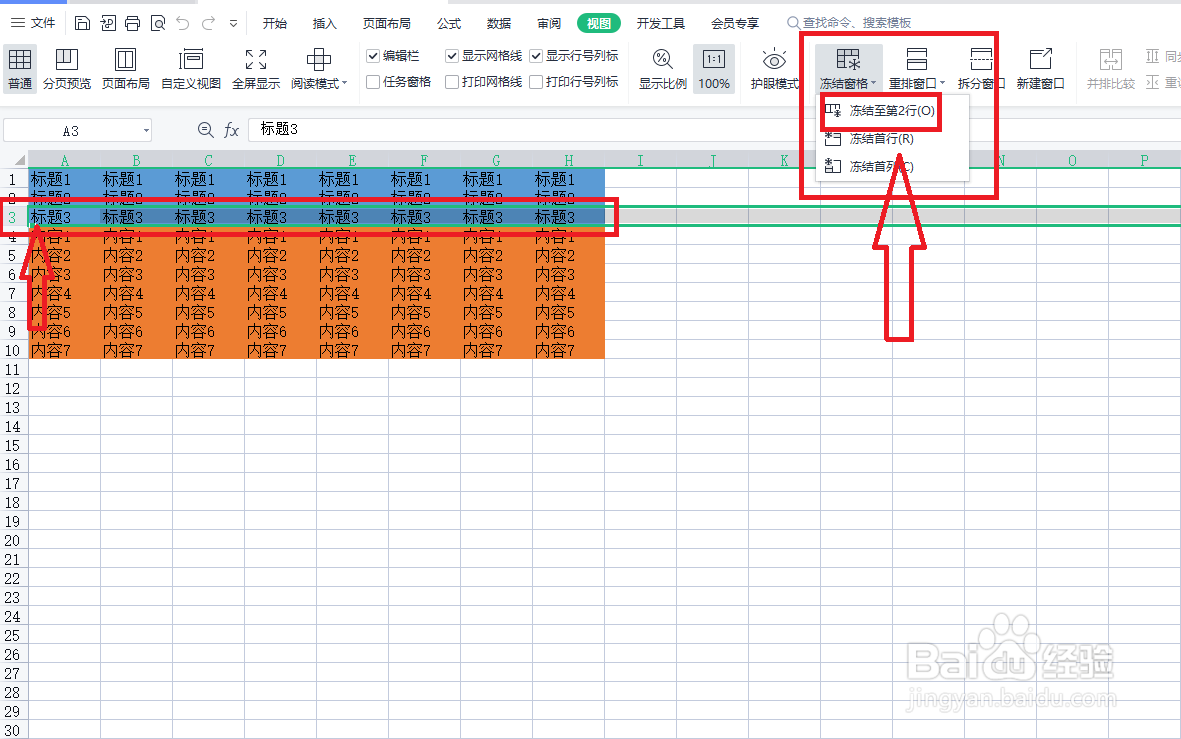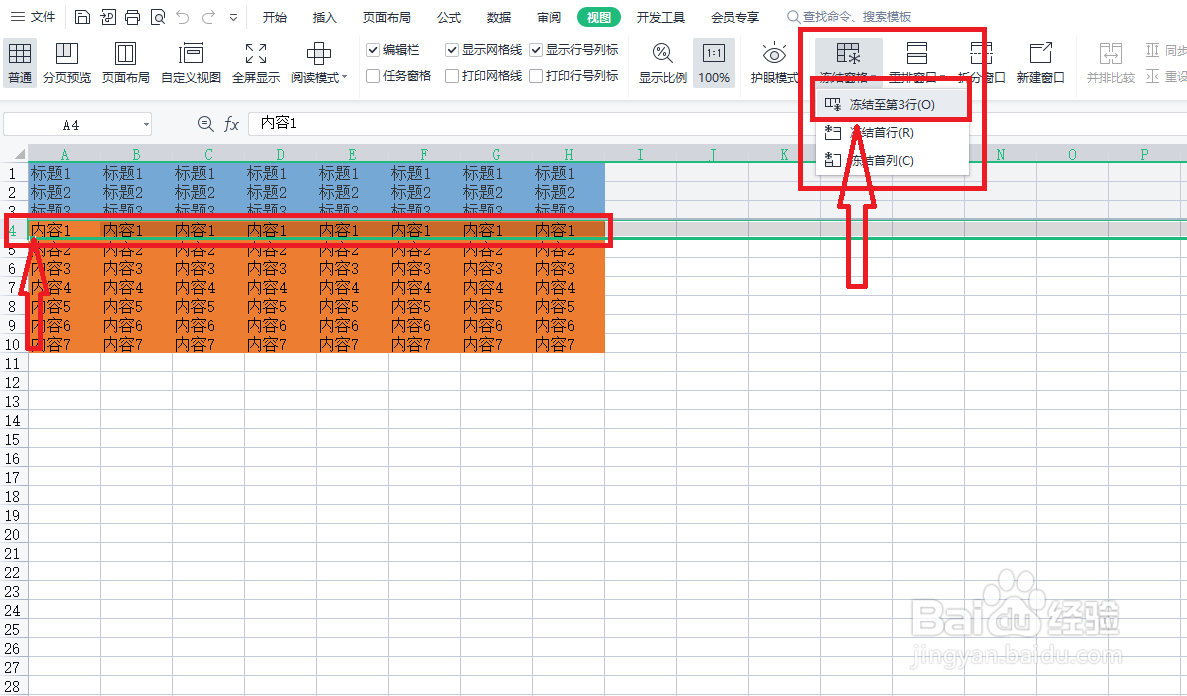办公软件Excel表中怎么冻结窗口 冻结到指定位置
1、打开所需要操作的Excel表文件
2、选择“视图”,中的“冻结窗口”当鼠标指针选中“第1行”时,显示的是“冻结首行”,也就“第1行”
3、当鼠标选中“第2行”时,点击“冻结窗口”此时会显示“冻结至第1行”也就是选择行数的上面一行,点击后也是“冻结第1行”
4、当鼠标选中“第3行”时,点击“冻结窗口”踊辽嚏囱此时会显示“冻结至第2行”也就是选择行数的上面一行,点击后也是“冻结第2行”
5、当鼠标选中“第4行”时,点击“冻结窗口”踊辽嚏囱此时会显示“冻结至第3行”也就是选择行数的上面一行,点击后也是“冻结第3行”以此类推,选择需要冻结窗口的“下面一行”就可以冻结上面的行数
6、冻结后,滑动鼠标滚轮,冻结的窗口不动,下面的内容可以滑动
声明:本网站引用、摘录或转载内容仅供网站访问者交流或参考,不代表本站立场,如存在版权或非法内容,请联系站长删除,联系邮箱:site.kefu@qq.com。
阅读量:33
阅读量:44
阅读量:65
阅读量:57
阅读量:54